在Windows 11操作系统中,用户有时会碰到无法显示缩略图的问题,这会使得查找图片变得不便,解决Windows 11不能显示缩略图的问题,可以通过几种方法来解决,具体分析如下:
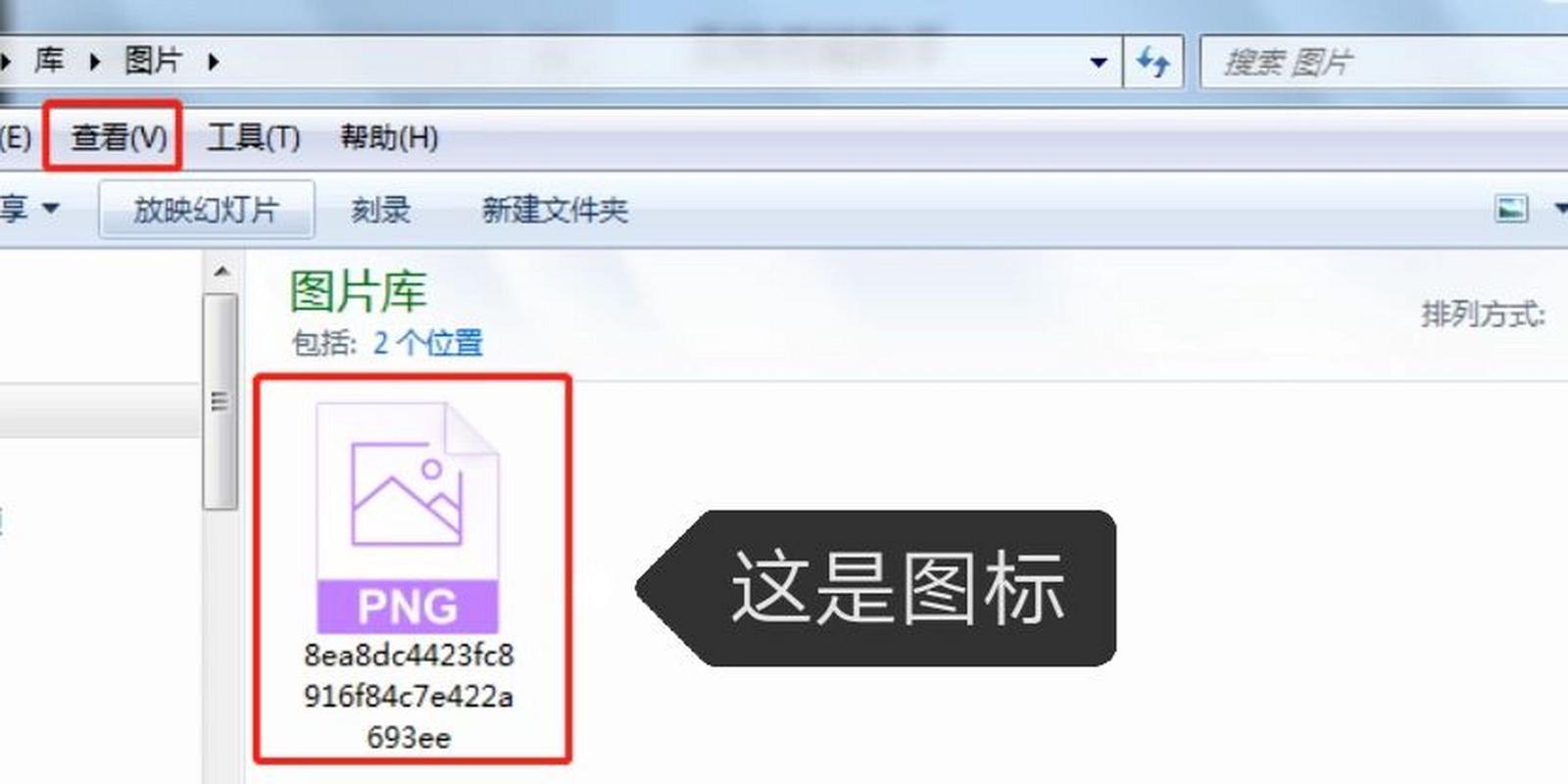
1、更改默认图片应用程序
检查默认应用程序设置:在一些情况下,若非微软官方的“照片”应用被设为默认的图片查看器,可能会由于兼容性问题导致缩略图无法显示,应检查默认打开图片的应用程序是否为“照片”。
重新安装照片应用:尝试卸载当前的“照片”应用,然后重启电脑,再次安装“照片”应用可能有助于解决此问题。
2、修改文件夹选项设置
取消始终显示图标的勾选:在文件资源管理器中,可能存在一个设置,即“始终显示图标,不显示缩略图”,取消这个选项的勾选,可以还原缩略图显示功能。
调整视觉效果设置:在系统属性的性能设置中,选择“让Windows选择计算机的最佳设置”或“调整为最佳外观”,这样可能会改善一些视觉特性,包括缩略图的显示问题。
3、更新系统和驱动程序
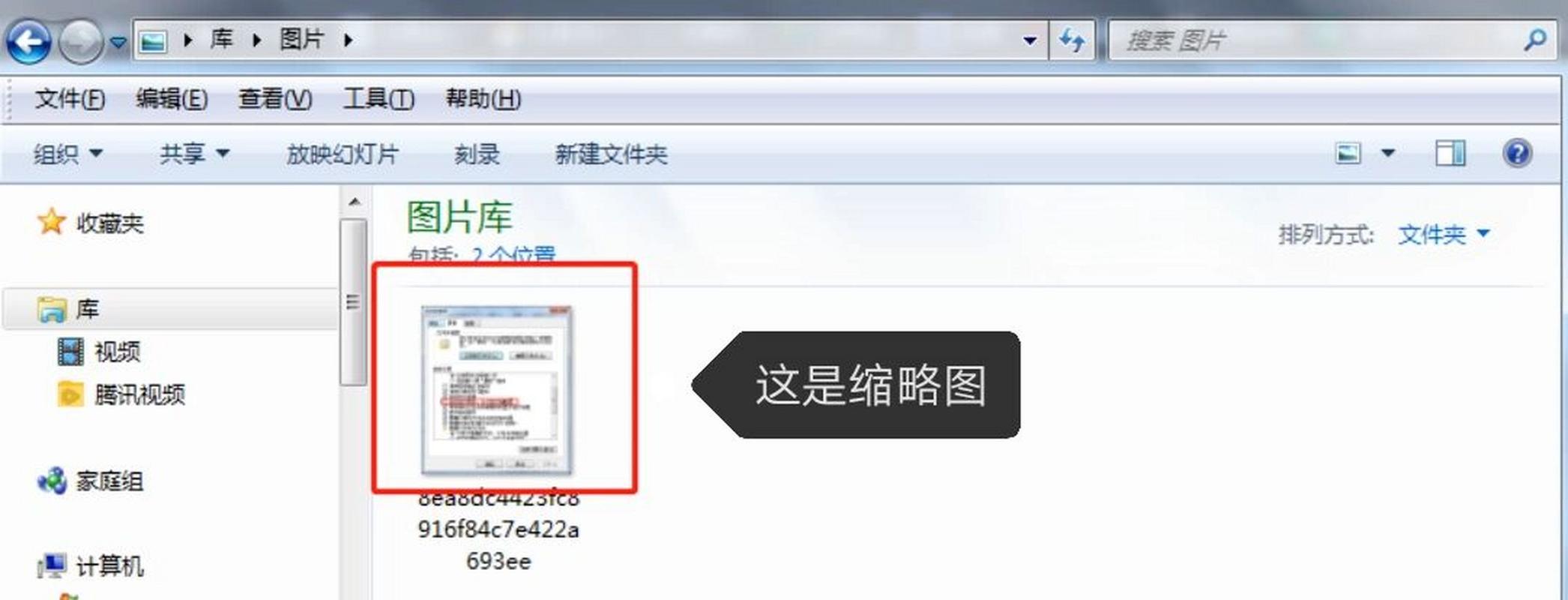
检查系统更新:确保Windows 11系统是最新的,因为微软可能已经解决了缩略图问题的补丁。
更新图形驱动程序:过时或损坏的图形驱动程序也可能导致缩略图无法正常显示,因此应该检查并更新图形驱动程序。
4、重置文件资源管理器
清除文件资源管理器缓存:有时,文件资源管理器的缓存可能会导致显示问题,可以尝试清除缓存,或者在任务管理器中重启文件资源管理器。
使用命令行重置:运行特定命令来重置文件资源管理器可能也会解决这个问题。
5、利用第三方软件修复
使用专业工具:如果上述方法都无法解决问题,可以考虑使用第三方软件工具来修复,这些工具能够扫描并修复系统问题,可能有助于恢复缩略图显示。

6、系统还原
考虑系统还原:如果问题始于最近的系统更新或更改,可考虑使用系统还原来恢复到缩略图正常工作的状态。
但这些方法都无效时,用户还可以尝试以下可能的解决方法:
确保所有文件类型都已关联到正确的程序,对于未知类型的文件,Windows可能不会显示缩略图。
禁用任何第三方shell扩展,这些有时会导致Explorer工作异常。
检查是否存在磁盘错误,使用系统工具检查并修复磁盘。
确认没有外部因素干扰,如病毒或恶意软件可能导致的问题。
归纳以上方案,您可以尝试解决Windows 11不显示缩略图的问题,如果问题仍然存在,可能需要考虑咨询专业的技术支持以获得更具体的帮助。
(FAQs)
为什么Windows 11中的图片预览缩略图不显示?
图片预览缩略图可能不显示的原因是多方面的,包括默认图片查看应用的问题、文件夹查看设置的更改、系统性能设置不当、驱动程序问题、文件资源管理器的缓存问题等,通过上述分析和建议的解决方案,大多数情况下可以解决这一问题。
如果缩略图问题依然存在该怎么办?
如果尝试了所有的解决方案后问题依然存在,建议您联系专业的技术支持人员进行诊断,可能是系统深层次的问题,或者是需要特定的技术知识来解决的复杂问题,专业人员可以帮助您确定问题的根源并提供针对性的解决方案。
原创文章,作者:未希,如若转载,请注明出处:https://www.kdun.com/ask/795422.html
本网站发布或转载的文章及图片均来自网络,其原创性以及文中表达的观点和判断不代表本网站。如有问题,请联系客服处理。







发表回复